일상 업무나 생활에서 다양한 파일을 처리해야 하는 경우가 많지만, 대용량 파일은 늘 골치 아픈 일입니다. 저장 공간을 절약하거나 파일을 보다 빠르게 전송하기 위해 파일 압축기는 필수 도구입니다. 대용량 파일의 크기를 줄이고 공간 부족 및 전송 속도 저하 문제를 쉽게 해결할 수 있습니다. 그렇다면 좋은 파일 압축기를 선택하고 사용하는 방법은 무엇일까요? 다음은 인터넷 최고의 파일 압축기에 대한 심층적인 소프트웨어 리뷰입니다.
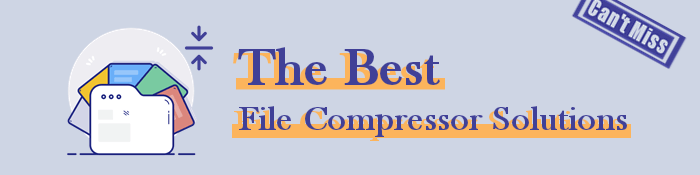
가장 인기 있는 무료 파일 압축기 중 하나인 Video Compressor는 이상적인 데이터 관리를 위한 안정적이고 사용하기 쉬운 경량 오디오 및 비디오 크기 압축기 입니다. 전 세계 수백만 명의 사람들이 사용하는 올인원 비디오 편집 , 변환 및 압축 소프트웨어 도구입니다.
Video Compressor는 AI 사용을 포함한 다양한 방법으로 비디오/오디오 파일 품질을 향상시킵니다. 향상된 AI 기능을 활용하여 다음을 수행할 수 있습니다.
비디오 압축기를 사용하는 것은 비교적 빠르고 쉬운 과정입니다. 비디오를 압축하는 방법은 다음과 같습니다.
01 파일 압축기를 다운로드하여 설치하세요. 도구 상자 에서 비디오 압축기 섹션을 열고 압축할 파일을 추가하세요.

02 비디오 출력 설정을 사용자 정의합니다. 압축을 실행하고 공유 또는 추가 목적을 위해 압축 파일을 검색합니다.

MP3 , WAV 등과 같은 유형의 파일 압축기가 필요한 사용자의 경우 다음 단계에서 이 도구를 사용할 수도 있습니다.
01 도구 상자 에서 Audio Compressor를 선택하고 파일을 창에 끌어다 놓습니다.
02 오디오 출력 설정을 사용자 정의하고 압축 프로세스를 시작합니다.

WinZip 은 여러 장치 및 운영 체제에서 작동하는 널리 사용되는 파일 압축기 대안입니다. 키워드 및 마우스 사용자 모두에게 기능적인 유연하고 사용자 친화적인 인터페이스를 제공합니다.
WinZip은 여러 가지 고급 파일 공유 도구를 갖추고 있으며 대부분의 주요 클라우드 저장소 공급자를 지원합니다.
WinZip으로 비디오 파일을 압축하는 것은 매우 간단할 수 있습니다. 방법은 다음과 같습니다.
1단계: WinZip 앱을 다운로드하여 설치한 후 실행합니다. 왼쪽에서 파일 선택을 열고 압축하려는 파일을 선택한 다음 Zip에 추가 버튼을 클릭합니다.

2단계: 다른 이름으로 저장 버튼을 클릭하세요. 압축 파일을 저장할 위치를 선택하고 저장 을 클릭합니다.
BandiZip은 프리미엄 패키지도 포함된 무료 파일 압축기입니다. 대부분의 무료 온라인 파일 크기 압축 도구는 파일 관리 인터페이스를 중앙에 두는 경향이 있습니다. 그러나 BandiZip은 아카이브 생성 및 관리를 위한 목적에 조금 더 가깝고 프로세스에 따라 명확한 지침을 제공합니다.
1단계: BandiZip 앱을 다운로드, 설치, 실행하세요. 새 아카이브 대화 상자를 엽니다. 대화 상자 하단에서 추가 옵션 을 클릭합니다.

2단계: 이메일 서비스 첨부 파일과 같이 다양한 용도로 사용할 분할 크기 목록을 보려면 볼륨으로 분할 메뉴를 클릭합니다. 목록에서 하나를 선택한 다음 원하는 크기를 수동으로 입력하세요. 그런 다음 보관을 시작하면 시간이 오래 걸리지 않습니다.

7-Zip은 1999년부터 업계에 사용된 무료 오픈 소스 파일 압축 도구입니다. 이 유틸리티는 완벽한 압축 기능을 갖춘 자체 보관 형식 7z를 도입했습니다.
또한 7-Zip은 파일을 TAR 및 ZIP과 같은 여러 형식으로 압축할 수 있습니다. 또한 XAR, RAR 및 EXT와 같은 다른 파일 형식에서 파일을 읽고 추출할 수도 있습니다.
1단계: 컴퓨터에 7-Zip 애플리케이션을 다운로드하여 설치하고 엽니다. 압축하려는 파일을 가져오려면 추가를 클릭하세요. 파일이 동일한 디렉토리에 있는지 확인하십시오.

2단계: Add to Archive 탭에서 원하는 대로 설정을 사용자 정의합니다. 매개변수 설정을 마친 후 확인을 클릭하세요. 압축된 파일은 원본 파일과 동일한 디렉터리에 나타나야 합니다.
WinRAR은 대부분의 파일 압축 요구 사항에 이상적인 널리 사용되는 파일 압축기입니다. 5억 명이 넘는 사용자를 보유한 WinRAR은 의심할 여지 없이 신뢰할 수 있는 파일 크기 압축기입니다.
프로젝트 규모에 관계없이 압축 작업을 처리할 수 있습니다. WinRAR은 거의 모든 Windows 버전에서도 잘 작동합니다.
1단계: 기본 웹사이트 페이지에서 원하는 브라우저로 WinRAR을 다운로드합니다. 다운로드한 후 컴퓨터에 설치했는지 확인하세요.
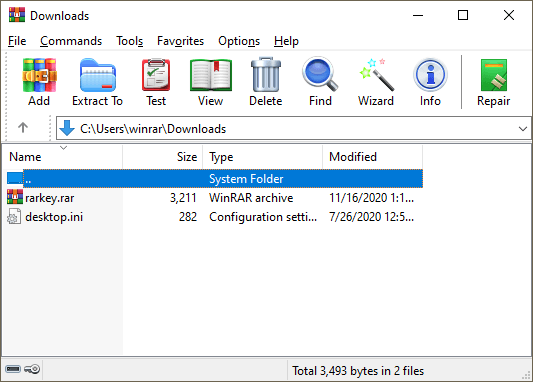
2단계: 앱을 시작한 다음 파일 , 새 Zip 파일을 차례로 클릭하여 압축하려는 파일을 추가합니다. 왼쪽 패널에서 Zip을 선택한 다음 확인을 누릅니다. 암호화, PDF로 변환, 사진 크기 축소 또는 워터마크 추가를 선택할 수 있습니다. 저장 또는 공유를 선택합니다.
Q1. 파일 압축기란 무엇입니까?
파일 압축기는 주로 저장 공간을 절약하고 파일 공유를 더 쉽게 하기 위해 압축 알고리즘을 적용하여 파일 크기를 줄이는 소프트웨어입니다. 파일 압축 소프트웨어 도구는 필요에 따라 데이터를 압축, 확장 및 관리합니다.
Q2. 파일 압축기는 어떻게 작동하나요?
파일 압축은 파일 내의 데이터를 보존하면서 파일의 데이터 크기를 줄이는 데 사용됩니다. 이를 통해 최소한의 대역폭과 데이터 공간을 사용하여 쉽게 데이터를 공유할 수 있으며 파일 전송자와 수신자의 시간을 많이 절약할 수 있습니다.
Q3. 최고의 파일 압축기는 무엇입니까?
최고의 비디오 파일 압축기에 대한 선택은 파일 압축기에서 찾고 있는 기능으로 요약됩니다. 게다가 무료인가요 아니면 프리미엄인가요? 무료 버전은 주요 압축 기능을 제공합니까?
최고의 파일 압축기에서 일반적으로 찾을 수 있는 기능 목록을 작성하는 것이 중요합니다. 이상적인 파일 압축기는 다음을 충족해야 합니다.
안정적인 파일 압축기는 원활한 공유를 위해 대용량 파일을 압축하고 스토리지 사용량을 줄이는 가장 좋은 방법입니다. 비디오 및 오디오에 가장 적합한 파일 압축기를 찾고 있다면 Video Compressor는 파일 압축을 강화하는 다양한 기능을 갖춘 최고의 파일 압축 도구입니다.
관련 기사:
빠르고 쉬운 압축을 위한 상위 6가지 온라인 파일 압축기
전체 가이드 - 품질 저하 없이 파일 크기를 줄이는 방법